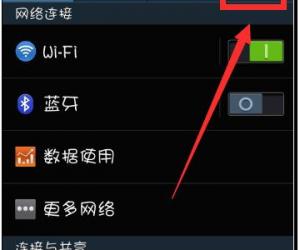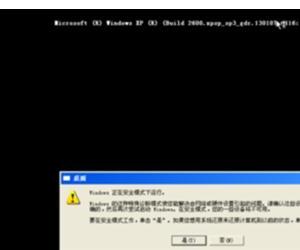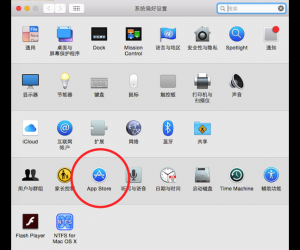word打开提示内存不足怎么办 win7电脑打开word提示内存不足解决方法
发布时间:2017-02-24 14:21:07作者:知识屋
word打开提示内存不足怎么办 win7电脑打开word提示内存不足解决方法 在有些时候我们的word打开提示内存不足,这该怎么办呢?下面就由小编来为你们简单的介绍word打开提示内存不足的解决方法吧!希望你们喜欢!
word打开提示内存不足的解决方法:
方法一:清空剪切板中的内容
1、打开Word-点击“剪切板”,再点击全部清空。

方法二:更改系统虚拟内存
1、右键点击计算机(我的电脑)-属性。
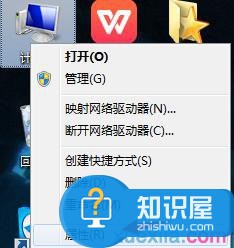
2、点击 高级系统设置—高级—性能中的设置—虚拟内存,更改。
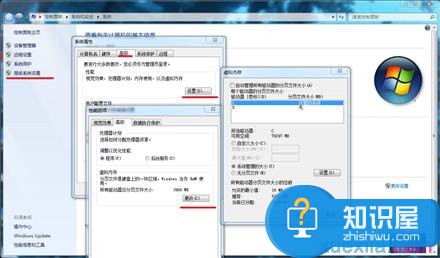
3、取消勾选“自动管理所有驱动器的分页文件大小”—点击 自定义大小—设置,可以根据需要自行设置。
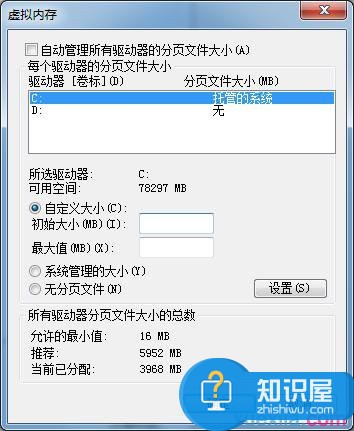
其他方法:
可以用一些安全软件,毒霸,Q管等清理没有用的进程,或者关闭不用的占内存的程序。
(免责声明:文章内容如涉及作品内容、版权和其它问题,请及时与我们联系,我们将在第一时间删除内容,文章内容仅供参考)
知识阅读
软件推荐
更多 >-
1
 BIOS怎么设置中文显示?怎么把BIOS设置成中文显示?
BIOS怎么设置中文显示?怎么把BIOS设置成中文显示?2014-11-19
-
2
电脑风扇的转速每分钟多少转是正常的
-
3
Windows7开机声音怎么修改的步骤/方法【图文详解】
-
4
华硕主板bios设置,主板bios设置方法介绍
-
5
华硕uefi bios设置
-
6
电脑突然断电对硬件有影响吗?电脑突然断电的危害
-
7
笔记本无线能连接上 但上不了网的解决
-
8
磁盘空间不足怎么清理?磁盘空间不足的解决办法!
-
9
家庭无线网络经常断网的排查思路
-
10
打印机常见六大故障解决方法